OS X Marvericksをクリーンインストールしてみた。
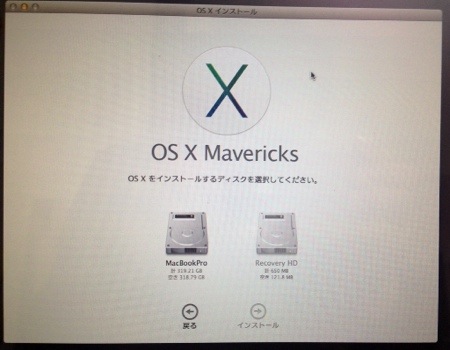
2013年10月22日の深夜に秋に登場と言われていたMacの新OSが予告通り登場しました。インストールはAppStoreから行います。実は前から具合が悪かったMacBookProなのでこの機会にクリーンインストールしたいと思っていましたので、チャレンジしました。
ただし、私のやり方は一旦マーベリックに一般的なやり方でアップデートした後の再インストールです。ご存知のとおり最近のMac OSはインターネットからダウンロードしてインストールするので、この方法だと2回も回線を使ってダウンロードされます。他にもメディアを使った方法もあるかとは思いますが、時間はかかるものの最も簡単な方法だと思うので紹介します。
全てのアプリやデータが失われますので、かならず外付けディスクなどへバックアップを行ってから作業してください。この意味が分からない場合はこの作業は行わないでください。
リカバリーモードで起動する
一旦マーベリックにアップデートしたMacをリカバリーモードで起動します。
方法は電源投入時に「command」+ 「R」キーを押しっぱなしにします。
リカバリーモードでは上のようなメニューが現れます。今回はハードディスクをフォーマットしてインストールしたいので、ディスクユーティリティを起動します。
消去タブをクリックし、フォーマットはMac OS拡張(ジャーナリング)を選択し、名前にはHDDにつけたい名前を入力して「消去」をクリックします。
これでHDDの中身がきれいさっぱりですので、繰り返しますがよくわからないならこの作業は消去を押す前に中止してください。
HDDのフォーマットができたら、ディスクユーティリティを終了させて、メニューから「 OS Xを再インストールする」を選択します。
再インストールされるMac OSがちゃんとマーベリックになってます。あとはインストール先のディスクを選択して指示に従えばOKです。
![【送料無料】Macintosh museum [ 柴田文彦 ]](http://hbb.afl.rakuten.co.jp/hgb/?pc=http%3a%2f%2fthumbnail.image.rakuten.co.jp%2f%400_mall%2fbook%2fcabinet%2f7561%2f75614515.jpg%3f_ex%3d400x400&m=http%3a%2f%2fthumbnail.image.rakuten.co.jp%2f%400_mall%2fbook%2fcabinet%2f7561%2f75614515.jpg%3f_ex%3d80x80)
【送料無料】Macintosh museum [ 柴田文彦 ] |
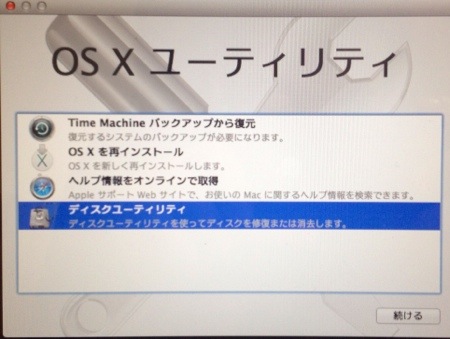
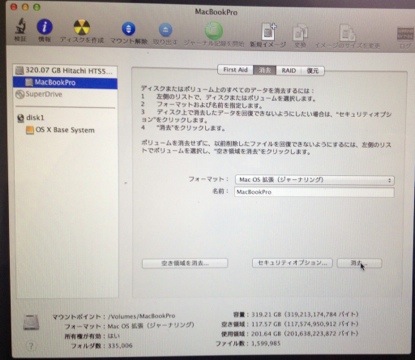

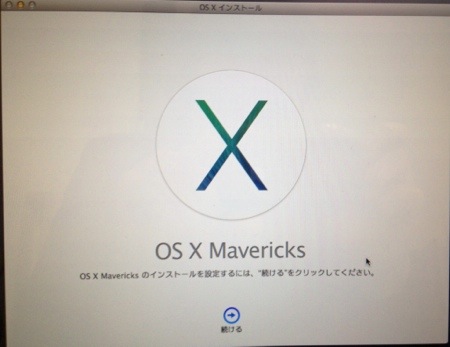
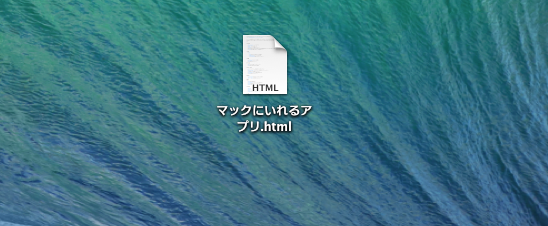
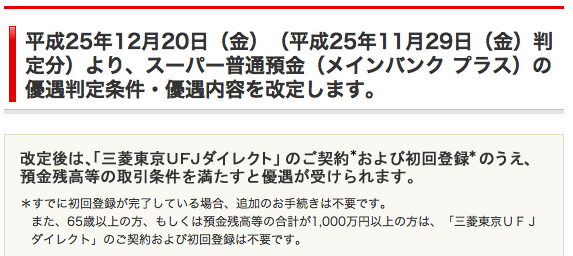


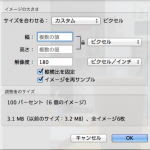
![[商品価格に関しましては、リンクが作成された時点と現時点で情報が変更されている場合がございます。] [商品価格に関しましては、リンクが作成された時点と現時点で情報が変更されている場合がございます。]](https://hbb.afl.rakuten.co.jp/hgb/023d1c50.d20b482d.03792988.5947f6cc/?me_id=1213310&item_id=20650736&pc=https%3A%2F%2Fthumbnail.image.rakuten.co.jp%2F%400_mall%2Fbook%2Fcabinet%2F0541%2F9784798170541_1_136.jpg%3F_ex%3D240x240&s=240x240&t=picttext)

![[商品価格に関しましては、リンクが作成された時点と現時点で情報が変更されている場合がございます。] [商品価格に関しましては、リンクが作成された時点と現時点で情報が変更されている場合がございます。]](https://hbb.afl.rakuten.co.jp/hgb/023d1c50.d20b482d.03792988.5947f6cc/?me_id=1213310&item_id=21026607&pc=https%3A%2F%2Fthumbnail.image.rakuten.co.jp%2F%400_mall%2Fbook%2Fcabinet%2F7790%2F9784295017790_1_3.jpg%3F_ex%3D240x240&s=240x240&t=picttext)

ディスカッション
コメント一覧
まだ、コメントがありません